怎么关闭win10自带的安全守护 如何暂时关闭win10的安全防护
更新时间:2022-07-04 09:29:27作者:xinxin
我们在日常运行最新版win10系统的时候,许多用户都不会安装第三方杀毒软件,这得益于系统中自带的安全守护功能,不过有些用户为了更好管理系统,也会选择在win10电脑安装管理工具,这时可以选择将安全防护关闭,那么怎么关闭win10自带的安全守护呢?这里小编就来教大家暂时关闭win10的安全防护设置方法。
推荐下载:win10纯净专业版64位
具体方法:
方法一:关闭Windows安全中心服务
1、win+R快捷键打开运行,输入“services.msc”,点击回车。

2、打开服务窗口,找到“Security Center”,右击选择属性。
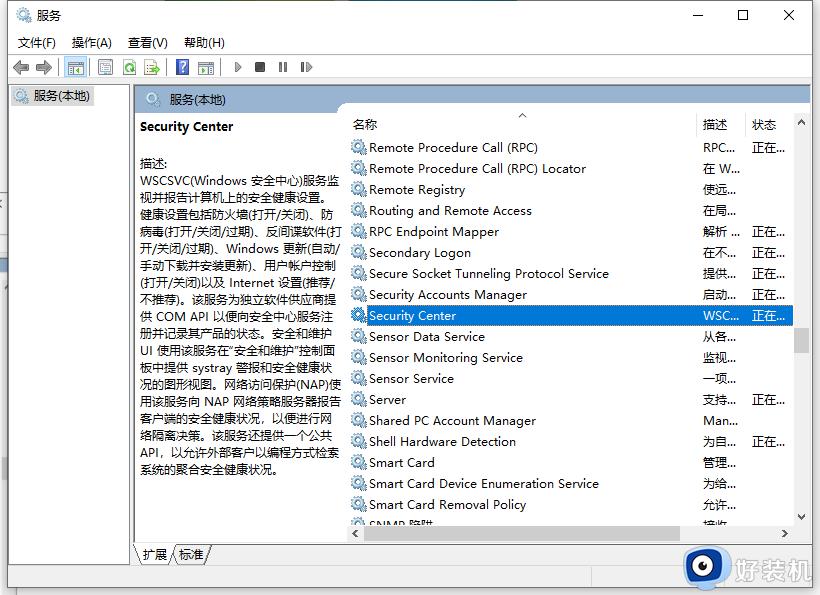
3、将启动类型改为禁用就可以啦。
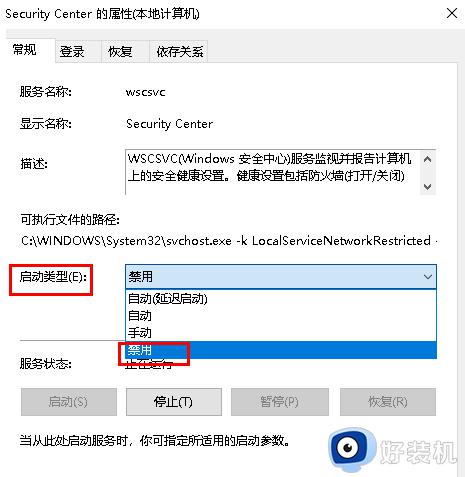
方法二:进入Windows安全中心去关闭
1、win+i快捷键打开设置窗口,打开更新和安全。
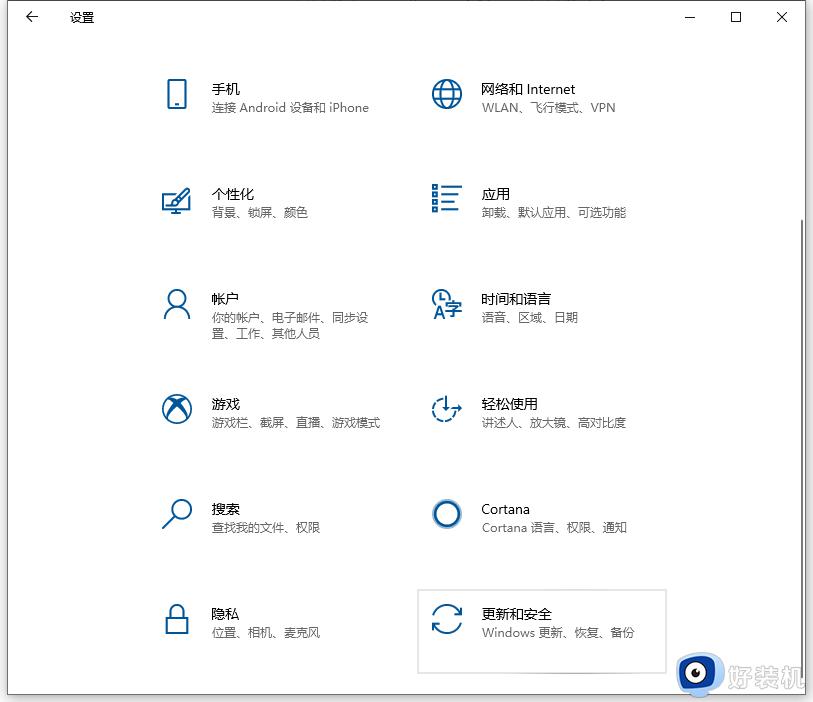
2、点击左侧的Windows安全中心,右侧点击病毒和威胁防护。
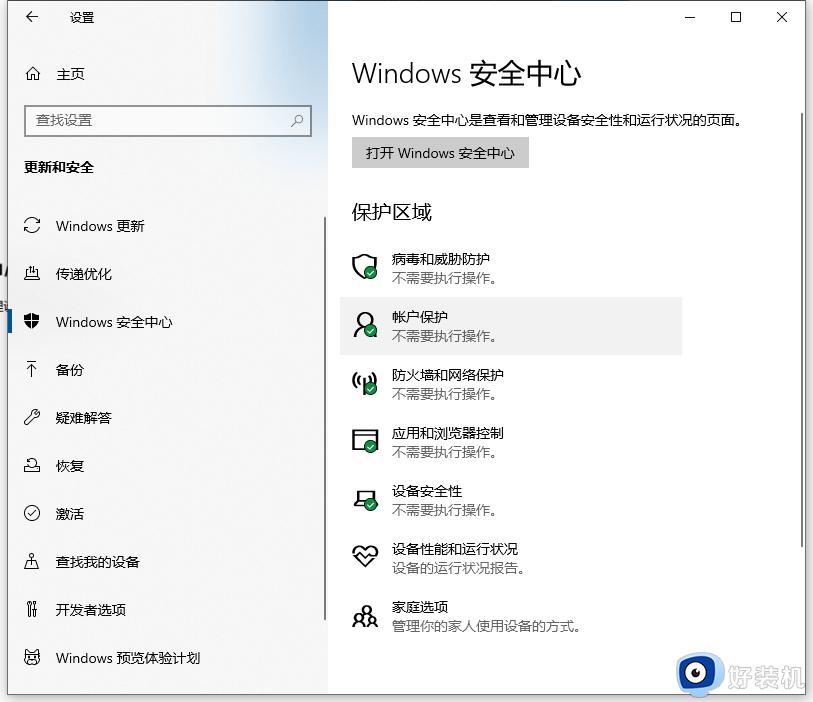
3、点击管理设置。
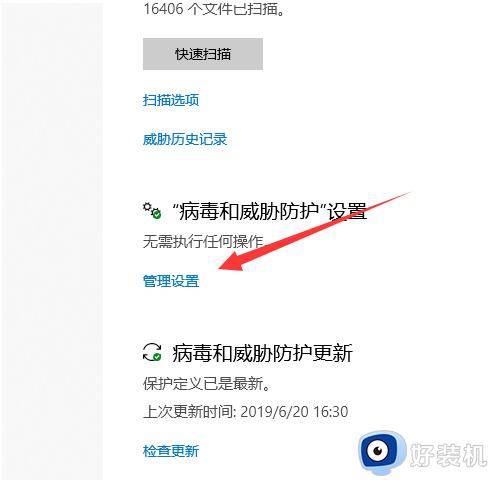
4、将下方的开关全部切换为关闭即可。
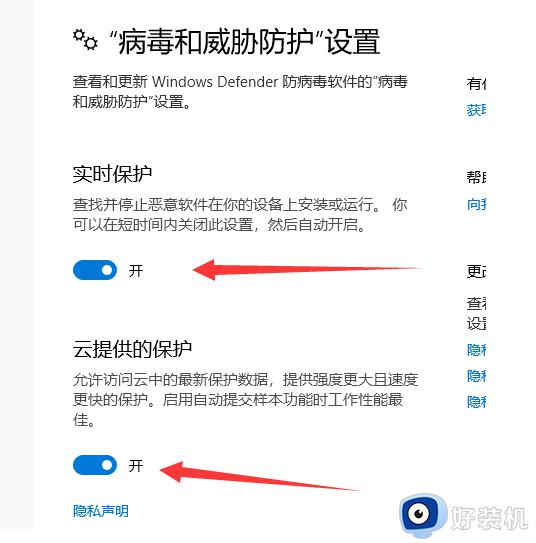
以上就是小编带来的暂时关闭win10的安全防护设置方法了,有需要的用户就可以根据小编的步骤进行操作了,希望能够对大家有所帮助。
怎么关闭win10自带的安全守护 如何暂时关闭win10的安全防护相关教程
- 怎么关w10自带防护 win10自带防护如何永久关闭
- 如何彻底关闭win10的安全防护软件 win10系统怎么关闭安全防护
- 关闭w10安全防护有风险吗 w10安全防护关闭有什么影响
- win10防御系统怎么关闭 如何关闭win10防护系统
- win10防护中心关闭方法 win10安全防护中心怎么关闭
- 怎样关闭win10防火墙 windows10防火墙怎么关闭
- win10 怎么卸载病毒和威胁那个应用 win10如何彻底关闭病毒和威胁防护
- win10windows安全中心怎么关闭右下角图标 win10右下角的windows安全中心如何关闭
- win10安全中心永久关闭设置方法 win10安全中心怎么完全关闭
- 怎么关闭win10安全扫描 win10彻底关闭安全扫描设置方法
- win10拼音打字没有预选框怎么办 win10微软拼音打字没有选字框修复方法
- win10你的电脑不能投影到其他屏幕怎么回事 win10电脑提示你的电脑不能投影到其他屏幕如何处理
- win10任务栏没反应怎么办 win10任务栏无响应如何修复
- win10频繁断网重启才能连上怎么回事?win10老是断网需重启如何解决
- win10批量卸载字体的步骤 win10如何批量卸载字体
- win10配置在哪里看 win10配置怎么看
win10教程推荐
- 1 win10亮度调节失效怎么办 win10亮度调节没有反应处理方法
- 2 win10屏幕分辨率被锁定了怎么解除 win10电脑屏幕分辨率被锁定解决方法
- 3 win10怎么看电脑配置和型号 电脑windows10在哪里看配置
- 4 win10内存16g可用8g怎么办 win10内存16g显示只有8g可用完美解决方法
- 5 win10的ipv4怎么设置地址 win10如何设置ipv4地址
- 6 苹果电脑双系统win10启动不了怎么办 苹果双系统进不去win10系统处理方法
- 7 win10更换系统盘如何设置 win10电脑怎么更换系统盘
- 8 win10输入法没了语言栏也消失了怎么回事 win10输入法语言栏不见了如何解决
- 9 win10资源管理器卡死无响应怎么办 win10资源管理器未响应死机处理方法
- 10 win10没有自带游戏怎么办 win10系统自带游戏隐藏了的解决办法
